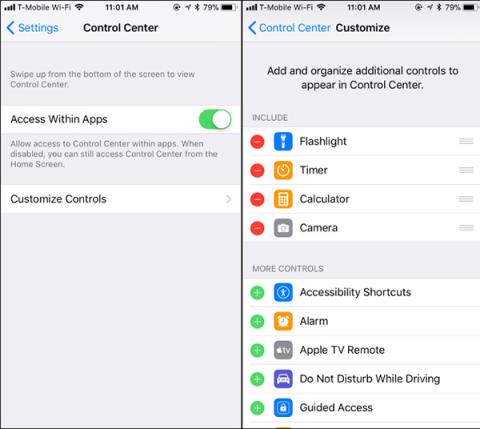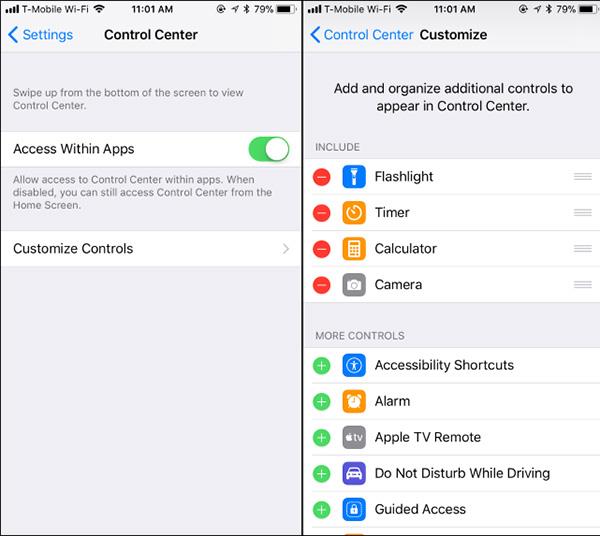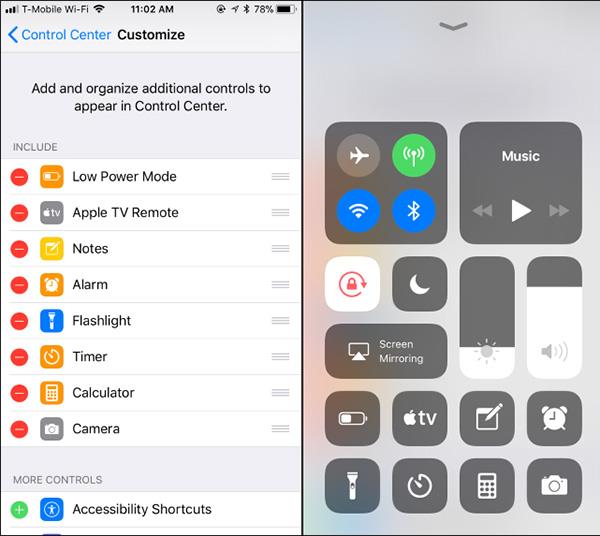Започвайки с iOS 11, можете да регулирате Центъра за управление, който се появява чрез плъзгане нагоре от долната част на екрана на вашия iPhone или iPad. Можете да изтриете неизползваните преки пътища, да добавите нови преки пътища и да пренаредите преки пътища според предназначението си.
Центърът за управление вече поддържа и 3D Touch, така че можете да натиснете силно всеки пряк път, за да видите повече информация и други действия. Например, можете да натиснете силно върху музикалния плейър, за да видите други контроли, или да натиснете силно върху прекия път на фенерчето, за да изберете нивото на яркост на светлината. На iPad без 3D Touch задръжте вместо да натискате силно.
Опциите за настройка ще бъдат налични в приложението Настройки. Отидете в Настройки > Център за управление > Персонализиране на контролите, за да започнете.
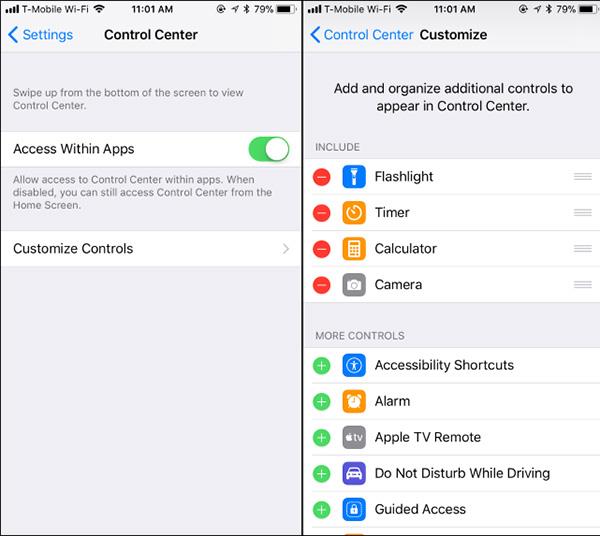
Изберете Персонализиране в Центъра за управление
За да изтриете пряк път, щракнете върху червения знак минус вляво. Можете да изтриете преки пътища по подразбиране като фенерче, таймер, калкулатор и камера, ако искате.
За да добавите пряк път, щракнете върху синьото поле плюс вляво. Можете да добавите преки пътища като достъпност, аларма, управление на Apple TV, режим „Не ме безпокойте“, докато шофирате, режим на ниска мощност, лупа, бележки, запис на екрана и др.
Можете да подредите реда, в който преките пътища да се показват в Центъра за управление, просто докоснете и плъзнете прекия път до желаното от вас място. Плъзнете нагоре от долната част на екрана, за да видите как контролният център се е променил, след като е бил коригиран.
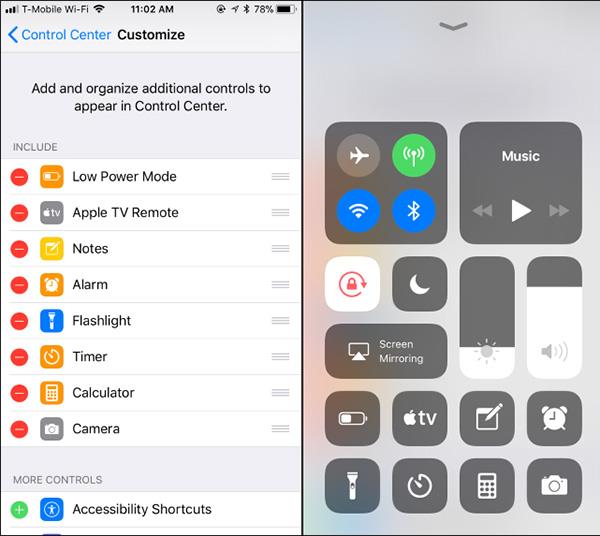
Фиксирани и регулируеми преки пътища в Центъра за управление
Не можете да изтриете или пренаредите следните преки пътища: безжични (самолетен режим, мобилни данни, WiFi, Bluetooth, AirDrop и лична гореща точка), музикален плейър, заключване на завъртане на екрана, режим „Не безпокойте“, яркост, сила на звука и сдвояване на екрана.
Разгледайте повече: